
Contenuto
- Come eseguire il backup dei file in Windows 10 - Prima di iniziare
- Come eseguire il backup dei file in Windows 10 - Backup di file
- Come eseguire il backup dei file in Windows 10 - OneDrive
La cosa più folle che puoi fare con qualsiasi dispositivo è decidere di non eseguire il backup. Windows 10 è l'ultimo sistema operativo Microsoft. Viene fornito con il menu Start e tutti i tipi di modifiche sotto il cofano progettate per rendere la vita più facile. La speranza di Microsoft è che l'impostazione Mantieni i miei file nel menu Ripristino e il supporto integrato per OneDrive significhi che non dovrai mai perdere tempo manualmente collegando il tuo disco rigido e eseguendo il backup di ogni singolo file sul tuo dispositivo. Questo dipende da quanto sei comodo con i servizi di cloud storage in generale.
Windows 10 ha opzioni per coloro che vogliono eseguire il backup localmente o coloro che vogliono solo archiviare file sui server di qualcun altro e avere accesso a loro quando e se ne hanno bisogno di nuovo.

Ecco come eseguire il backup dei file sul tuo notebook, tablet o desktop con Windows 10 su un disco rigido, unità flash.
Come eseguire il backup dei file in Windows 10 - Prima di iniziare
Prima di iniziare, avrai bisogno dei materiali adeguati. È meglio raccogliere queste cose ora piuttosto che aspettare che inizi il processo di set-up.
Se hai intenzione di eseguire il backup dei tuoi file su hard disk esterni, il tuo viaggio inizia con la ricerca di un disco rigido adatto alle tue esigenze. Non uscire e acquistare ciecamente il disco rigido più economico che riesci a trovare. Inizia esaminando l'area Questo PC sul dispositivo e determinando la quantità di spazio di archiviazione disponibile sul computer. In una situazione ideale, lo desideri tanto nel tuo disco rigido esterno quanto nel tuo dispositivo. In effetti, è un'idea migliore avere un po 'di spazio in più rispetto a quello che ha il tuo PC dal momento che continuerai ad aggiungere file nel tempo. Volete un disco rigido USB 3.0 per trasferimenti più veloci, ma un disco rigido USB 2.0 è accettabile se non vi occupate dei backup richiedendo più tempo. Amazon ha una grande line-up di hard disk del portale di Western Digital.

Coloro che hanno intenzione di utilizzare il servizio di archiviazione cloud OneDrive di Microsoft per archiviare i propri file hanno anche un po 'di preparazione al lavoro. OneDrive è gratuito per i primi 15 GB di spazio di archiviazione. Dopodiché, devi acquistare altro spazio di archiviazione sul tuo account. Vai al sito OneDrive di Microsoft per ottenere una descrizione della quantità di spazio di archiviazione disponibile e acquistare di più. In teoria, la stessa logica si applica a OneDrive così come per l'archiviazione su disco rigido. Vuoi una memoria sufficiente per coprire i file che hai ora, oltre a più file lungo la strada.
Come eseguire il backup dei file in Windows 10 - Backup di file
Sul tuo PC Windows 10, vai al impostazioni app. Toccare gli utenti dovrebbero scorrere verso sinistra dal lato destro del loro dispositivo per aprire il Centro operativo e selezionare Impostazioni da lì.

Gli utenti di mouse e tastiera dovrebbero aprire il menu Start facendo clic sul pulsante Windows nella barra delle applicazioni e selezionando Impostazioni dall'angolo in basso a sinistra.

Con l'app Impostazioni ora aperta, tocca o fai clic su Aggiornamento e recupero.
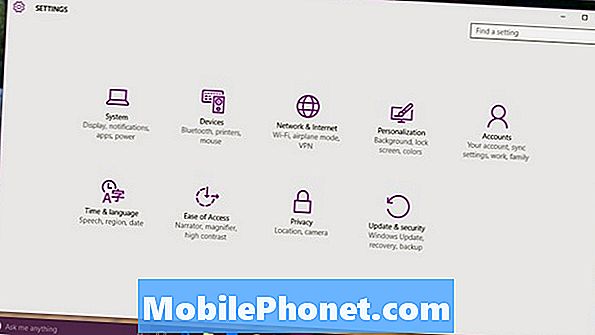
Selezionare di riserva dall'elenco delle opzioni nel menu a sinistra dello schermo. È la terza opzione dall'alto.
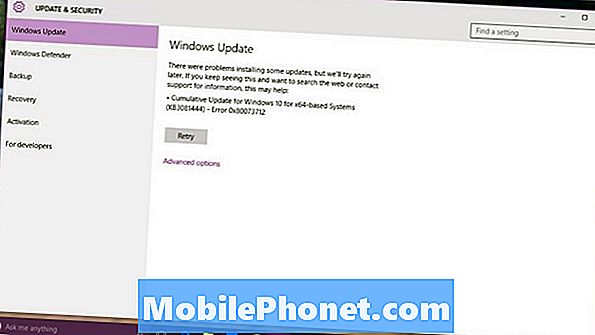
Benvenuto nell'area di backup. Windows 10 utilizza una funzionalità chiamata Cronologia file per salvare più versioni dei tuoi file. Una versione è disponibile sul tuo dispositivo. L'altro rimane sul disco rigido esterno, in attesa che tu lo ripristini in caso di necessità. Pensala come un piano assicurativo per i tuoi file.
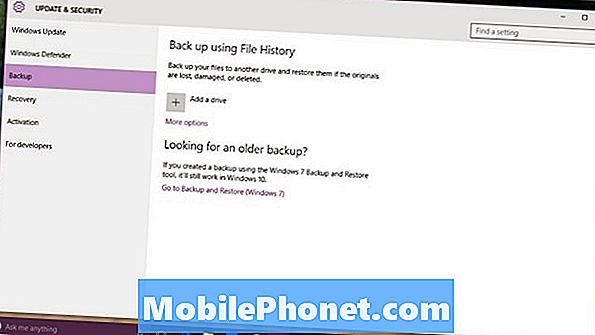
Collegare l'unità esterna acquistata per il backup dei file. Non preoccuparti di installare software aggiuntivi poiché Windows 10 sa già come comunicare con dischi rigidi esterni senza software aggiuntivo.
Tocca o fai clic su + accanto Aggiungi un'unità per iniziare il backup dei tuoi file. Seleziona l'unità esterna appena connessa e decidi quali file desideri eseguire il backup. La cronologia dei file può memorizzare foto, video, contatti, documenti. Davvero, eseguirà il backup di tutto ciò che è importante per te. Ricorda che, per continuare a funzionare con la Cronologia file, è necessario che il disco rigido sia connesso.
Come eseguire il backup dei file in Windows 10 - OneDrive
Eseguire il backup su OneDrive non è così semplice come creare copie dei tuoi file con Cronologia file. Parte di esso è, per esempio, non c'è nessun software aggiuntivo da installare e Windows 10 si occupa del caricamento per te. Il problema è che in Windows 10, OneDrive fa alcuni passi indietro.
Leggi: Cos'è OneDrive?
Devi eliminare tutto ciò che vuoi eseguire il backup nella tua cartella OneDrive. Inoltre, le cartelle OneDrive non possono più essere archiviate su una scheda SD o su un'unità prima di eseguire il backup sul Web. Infine, Microsoft ha estratto i piccoli file dei segnaposti che consentono agli utenti di visualizzare ciò che avevano memorizzato in OneDrive da Windows 8.1.
Fare clic o toccare il finestre pulsante nella barra delle applicazioni.

Tocca o fai clic su Tutte le applicazioni pulsante.
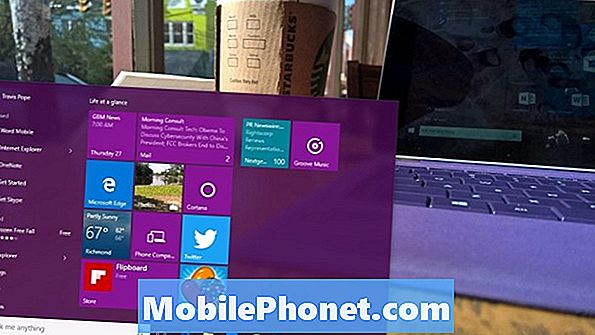
Selezionare Una guida dal menu.

Seleziona le cartelle che desideri sincronizzare su OneDrive. Tocca o fai clic su Ok e tu sei pronto per andare. Qualsiasi cosa sincronizzata con la cartella OneDrive memorizzata sul PC viene automaticamente sincronizzata e disponibile su OneDrive.com. Trascina i file lì quando vuoi eseguirne il backup o imposta il percorso di salvataggio predefinito per i tuoi programmi per tutti i tipi di file lì per ottenere un backup automatico attivo. Tieni presente che se elimini un file dalla cartella OneDrive finirà nel Cestino online in OneDrive. OneDrive ha anche app complementari per iPhone, Android e Windows Phone.
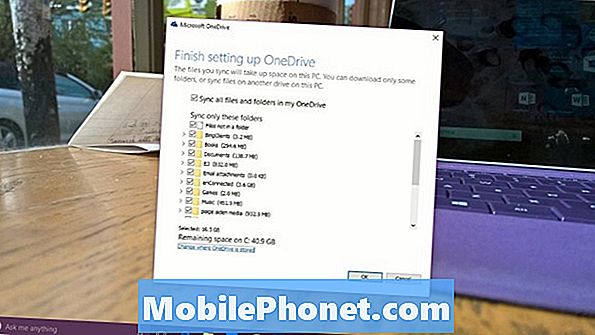
Buona fortuna con Windows 10 e i tuoi backup. Ricorda, la creazione di backup utilizzando questi metodi non significa che tu sia completamente protetto. Ad esempio, Windows stesso e i tuoi programmi non fanno parte di questi backup.


